透過數據分析,您可以深入瞭解應用程式的使用趨勢、搜尋品質和使用者參與度。管理中心提供採用 Looker 技術的互動式資訊主頁。本頁說明如何查看應用程式的數據分析資料。
事前準備
確認應用程式已連結至資料商店。應用程式指標只會在資料儲存庫連結至應用程式後提供。
如果沒有資料商店,請連結 Google 資料來源或第三方資料來源至應用程式。
用於數據分析的使用者事件
本節說明 Gemini Enterprise 用來產生搜尋相關指標 (例如搜尋次數和點閱率) 的使用者事件。如果您使用使用者介面透過 Gemini Enterprise 助理搜尋及取得答案,則不需要進行額外設定。不過,如果您在自己的應用程式中使用 Gemini Enterprise API,就必須在應用程式中設定搜尋功能,擷取使用者事件,然後將使用者事件匯入應用程式。
Gemini Enterprise 應用程式需要下列使用者事件才能取得指標:
- 搜尋活動。點閱率的必要條件。
- 查看商品事件。點閱率的必要條件。
部分分析也會使用下列資訊:
- 曝光次數。如要提供歸因於 Google 的曝光次數 (項目瀏覽次數或點擊次數),請在擷取使用者事件時,將相關項目納入
UserEvent.Documents。這項資訊是歸因和計算每次搜尋指標的必要條件。 - 歸因符記。歸因權杖是 Google 產生的專屬 ID,每次搜尋要求都會傳回。請務必在因搜尋而產生的任何使用者事件中,加入該歸因符記做為
UserEvent.attributionToken。這項資訊有助於判斷搜尋是否由 API 提供服務。系統只會使用具有 Google 產生的歸因權杖的使用者事件來計算指標。 - 搜尋記錄。搜尋記錄是根據搜尋要求產生,為讓 Google 識別使用者工作階段,以便提供工作階段分析和更高品質的搜尋結果,Google 強烈建議您設定選用欄位
SearchRequest.UserPseudoId。
如果沒有搜尋記錄或使用者事件,所有指標都會顯示預設值。
查看 Gemini Enterprise 數據分析
您可以查看應用程式的搜尋分析資料,瞭解與應用程式搜尋呼叫相關的指標。如果應用程式已連結多個資料存放區,建議您指定 engine 資源來呼叫應用程式搜尋,這樣就能取得所有連結資料存放區的結果。
請按照下列操作說明查看應用程式的數據分析。
前往 Google Cloud 控制台的 Gemini Enterprise 頁面。
按一下要查看數據分析資料的應用程式名稱。
點選「數據分析」。
按一下分頁標籤,即可查看該指標群組:
- 採用率:使用者採用狀態的指標。
- 使用情形和品質:使用者意見回饋和應用程式使用情形的指標。
- 代理:與應用程式內代理相關的指標,例如深入研究、創意發想和自訂代理。
- 價值:使用者透過應用程式查詢資料所節省的費用指標。
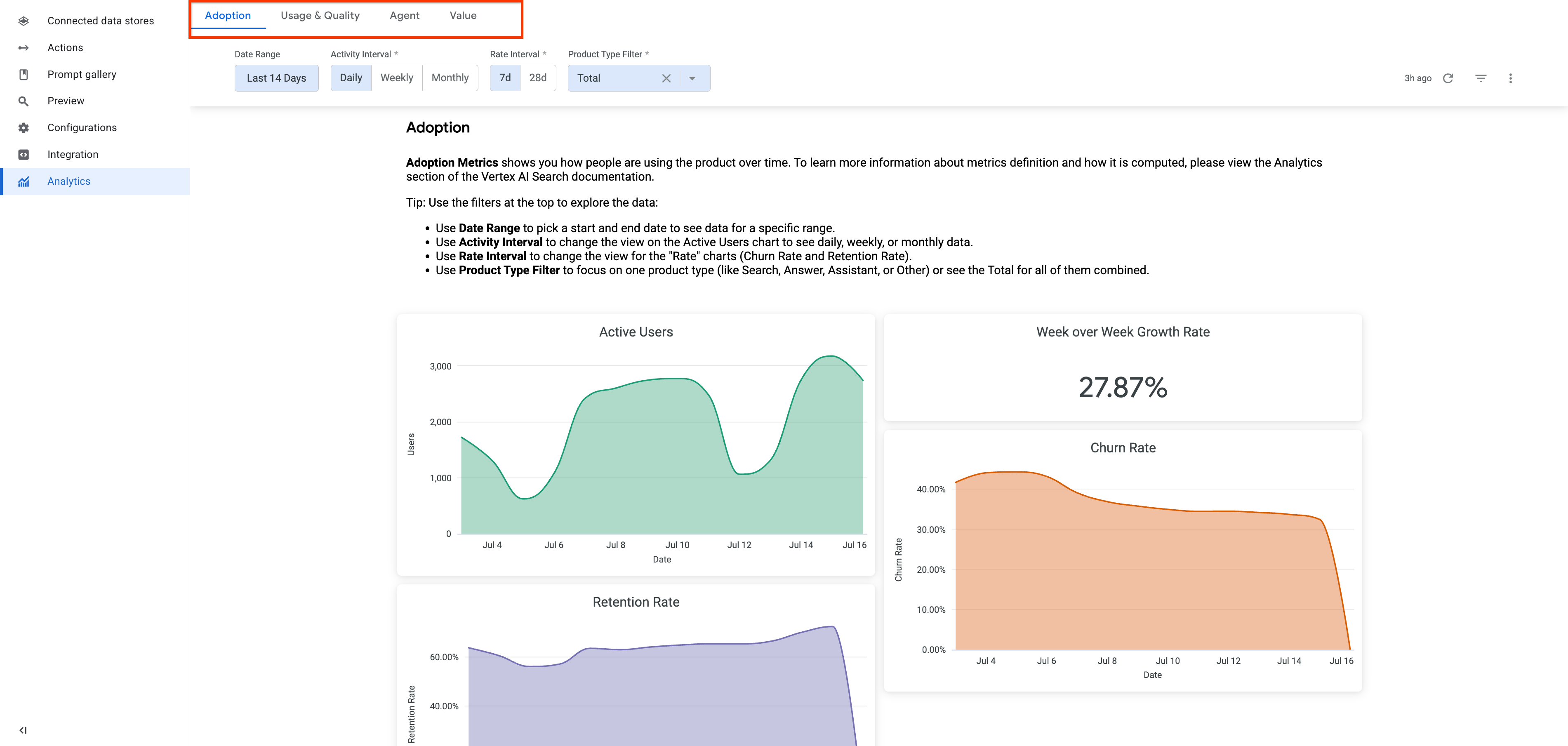
查看採用率的分析資料 如要篩選指標,請指定指標分頁可用的篩選器,然後按一下「重新整理」按鈕套用篩選器。
指標定義
下表說明指標的定義。
| 指標群組 | 指標名稱 | 指標定義 | 附註 |
|---|---|---|---|
| 採用率 | 每日活躍使用者 | 每日活躍使用者人數 | 如果使用者登入並觸發任何 API 呼叫 (例如前往首頁),系統就會認定該使用者處於活躍狀態。 |
| 每週活躍使用者人數 | 每週活躍使用者人數。每週從星期一開始,星期日結束。 | ||
| 每月活躍使用者人數 | 每月活躍使用者人數 | ||
| 7 天回訪率 | 目前 7 天內的回訪使用者人數 / 前 7 天內的活躍使用者人數 | 如果使用者在目前和前一個 7 天週期內都處於活躍狀態,系統就會將該使用者視為回訪使用者。 | |
| 7 天成長率 | 目前七天期間和前一個七天期間的活躍使用者人數差異百分比 | ||
| 7 天流失率 | 目前 7 天內流失的使用者人數 / 前 7 天內的活躍使用者人數 | 如果使用者在前 7 天內活躍,但在目前 7 天內不活躍,就會視為流失。 | |
| 28 天回訪率 | 目前 28 天週期內的回訪使用者人數 / 前一個 28 天週期的活躍使用者人數 | ||
| 28 天成長率 | 目前 28 天期間和前一個 28 天期間的活躍使用者人數百分比差異 | ||
| 28 天流失率 | 目前 28 天期間的流失使用者人數 / 前一個 28 天期間的活躍使用者人數 | ||
| 購買的座位數 | 機構購買的授權 (席位) 數量 | 包括自註冊 Gemini Enterprise 以來購買的所有席位。 | |
| 已使用的座位數 | 已指派給貴機構內個人並由其接受的使用者授權數量 | 包括自註冊 Gemini Enterprise 後聲明的所有席位。 | |
| 用量與品質 | 搜尋次數 | 搜尋查詢總數 | |
| 回答數 | Gemini Enterprise 生成答案的查詢總數 | 專員產生的答案不會計入這個數字。 | |
| 動作次數 | Gemini Enterprise 回答的查詢總數 | 包括建立電子郵件範本等動作。 | |
| 每次搜尋的點閱率 (CTR) | 搜尋點擊總次數 / 搜尋次數 | 搜尋點擊次數包括搜尋結果和內部參照的點擊次數。 | |
| 每個類別的網頁瀏覽次數 | 各類別頁面的總瀏覽次數 | ||
| 喜歡和不喜歡的意見回饋數量 | 使用者表示喜歡和不喜歡的次數 | 應用程式使用者傳送的「喜歡」/「不喜歡」意見回饋記錄。 | |
| 意見回饋不喜歡原因明細 | 不喜歡原因的百分比 | 使用者不喜歡生成的答案時,可以選取多個原因說明不喜歡的原因。百分比顯示各原因的選取頻率。 | |
| 搜尋成功率 | 成功搜尋次數 / 搜尋次數 | ||
| 成功回答率 | 正確答案數 / 答案數 | ||
| 代理程式 | 每月活躍的服務專員使用者 | 上個月使用代理程式的活躍使用者總數。 | |
| 每月與服務專員的即時通訊工作階段 | 上個月與特定服務專員互動的使用者發起的即時通訊工作階段總數。 | 聊天工作階段是指使用者在同一天內,透過同一則訊息與代理程式互動。如果使用者在隨後幾天於同一則訊息串中繼續對話,系統會視為新的工作階段。 | |
| 每月使用的代理程式 | 上個日曆月至少有一位活躍使用者的代理商總數。 | ||
| 每月總計對話工作階段 | 上個月與服務專員互動的使用者發起的即時通訊工作階段總數。 | 聊天工作階段是指使用者在同一天內,透過同一則訊息與代理程式互動。如果使用者在隨後幾天於同一則訊息串中繼續對話,系統會視為新的工作階段。 | |
| 每月建立的代理程式 | 上個月建立的代理程式總數。 | ||
| 值 (公開測試版) |
|||
| 搜尋成功 | 成功搜尋的次數。 |
成功搜尋次數取決於使用者在搜尋後的行為。如果發生下列任一情況,即視為搜尋成功:
|
|
| 成功回答 | 成功回答的次數 |
系統會根據使用者在生成答案後的行為,判斷答案是否成功。
系統會根據提供的意見回饋或後續問題的提出時間,評估回覆是否成功。
|
|
| 所選日期省下的員工時數 | (成功搜尋次數 + 成功回答次數) x 每次成功回答節省的時間 (分鐘) | ||
| 所選日期可享優惠 | 所選日期內節省的時數 ✕ 員工平均時薪 | 如要查看這項指標,請在「價值」分頁的「員工時薪」欄位中指定時薪。 | |
| 預計每年可節省的員工時數 | (成功搜尋次數 + 成功回答次數) x 每次成功搜尋節省的時間 (以分鐘為單位) | 預估的年度成功搜尋次數是根據所選日期範圍內的成功搜尋次數計算而得。根據 Google 內部研究,每項查詢預估可節省三分鐘。 | |
| 預估每年節省的價值 | 預估每年節省的員工時數 ✕ 員工平均時薪 | 如要查看這項指標,請在「價值」分頁的「員工時薪」欄位中指定時薪。 |
匯出指標
請按照下列步驟,將指標匯出至專案中的 BigQuery 資料表:Google Cloud
確認您具備必要權限和角色。
- 您必須具備 Discovery Engine 檢視者 角色,才能呼叫 API。
- 建立 BigQuery 資料集所需的權限
- 建立資料表所需的權限。
建立 BigQuery 資料集
在 Google Cloud 控制台中開啟 BigQuery 頁面。
在「Explorer」面板中,選取與 Gemini Enterprise 應用程式相同的專案,以建立資料集。
按一下 選項,然後按一下「建立資料集」。
在「Create dataset」(建立資料集) 頁面:
針對「Dataset ID」(資料集 ID),輸入唯一的資料集名稱。 您需要資料集名稱,才能透過 API 匯出指標。
下表說明如何將 BigQuery 地點對應至 Gemini Enterprise 應用程式地點,以供您參考地點類型:
Gemini Enterprise 應用程式多區域位置 BigQuery 多地區位置 全球 美國 (多個美國地區) 美國 (多個美國地區) 美國 (多個美國地區) 歐盟 (多個歐盟區域) 歐盟 (多個歐盟區域)
點選「建立資料集」。
為您建立的資料集建立空白的 BigQuery 資料表。
- 在「Explorer」面板中展開專案,然後選取您建立的資料集。
- 在「資料集資訊」部分,按一下 「建立資料表」。
- 在「建立資料表」面板的「資料表」欄位中,指定資料表的名稱。您需要資料表名稱,才能透過 API 匯出指標。
- 點選「建立資料表」。
呼叫
analytics:exportMetrics方法,擷取過去 30 天的指標資料,包括當天。REST
curl -X POST \ -H "Authorization: Bearer $(gcloud auth print-access-token)" \ -H "Content-Type: application/json" \ -H "X-Goog-User-Project: PROJECT_ID" \ -d '{ "analytics": "projects/PROJECT_ID/locations/LOCATION/collections/default_collection/engines/APP_ID", "outputConfig": { "bigqueryDestination": { "datasetId": "BIGQUERY_DATASET_ID", "tableId": "BIGQUERY_TABLE_ID" } } }' \ "https://ENDPOINT_LOCATION-discoveryengine.googleapis.com/v1alpha/projects/PROJECT_ID/locations/LOCATION/collections/default_collection/engines/APP_ID/analytics:exportMetrics"更改下列內容:
ENDPOINT_LOCATION:API 要求的適用多區域。指派下列其中一個值:us-美國多區域- 歐盟多區域:
eu- global-,即可查看全球位置
LOCATION:資料儲存庫的多區域:global、us或euPROJECT_ID:您的 Google Cloud 專案 ID。APP_ID:要匯出指標的應用程式 ID。BIGQUERY_DATASET_ID:您建立的 BigQuery 資料集 ID。
資料集 ID 採用<PROJECT_ID>.<DATASET_ID>格式。 你只需要提供<DATASET_ID>。BIGQUERY_TABLE_ID:您建立的 BigQuery 資料表 ID。
在傳統版探索器檢視畫面中,資料表 ID 採用<PROJECT_ID>.<DATASET_ID>.<TABLE_ID>格式。你只需要提供<TABLE_ID>。
回應會包含作業名稱和 ID。記下作業 ID,以便在下一個步驟中使用。
例如:{ "name": "projects/my-project-123/locations/global/collections/default_collection/engines/my-app/operations/OPERATION_ID", "metadata": { "@type": "type.googleapis.com/google.cloud.discoveryengine.v1alpha.ExportMetricsMetadata" } }如要查看匯出指標作業的狀態,請呼叫
engines.operations.get方法:REST
curl -X GET \ -H "Authorization: Bearer $(gcloud auth print-access-token)" \ "https://ENDPOINT_LOCATION-discoveryengine.googleapis.com/v1alpha/projects/PROJECT_ID/locations/LOCATION/collections/default_collection/engines/APP_ID/operations/OPERATION_ID"更改下列內容:
ENDPOINT_LOCATION:API 要求的適用多區域。指派下列其中一個值:us-美國多區域- 歐盟多區域:
eu- global-,即可查看全球位置
LOCATION:資料儲存庫的多區域:global、us或euAPP_ID:要取得長時間作業的應用程式 ID。OPERATION_ID:匯出指標作業的 ID。您執行匯出指標的指令時,系統會在回應中傳回這個 ID。

